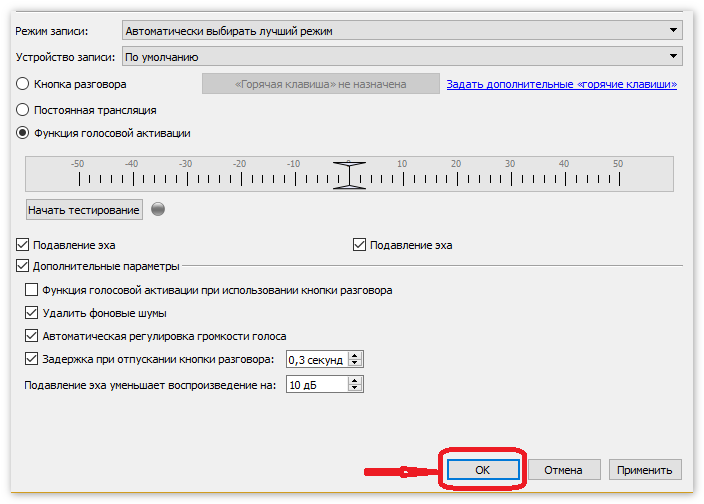На сегодняшний день программа для общения TeamSpeak 3, является одной из самых популярных среди геймеров. С помощью нее можно организовывать приватные каналы для общения, рассчитанные на неограниченное количество пользователей. Из этого руководства вы узнаете о том, как установить Тим Спик 3 на свой пк и выполнить его начальную настройку.
Оглавление:
Приступаем к установке
Итак, инсталлятор у вас уже скачан и приложение готово поселиться на вашем жестком диске. Поэтапно необходимо выполнить несколько шагов:
- Запустите инсталлятор и следуйте инструкциям на экране. Сперва потребуется указать в том числе директорию, в которую будет установлен TeamSpeak.
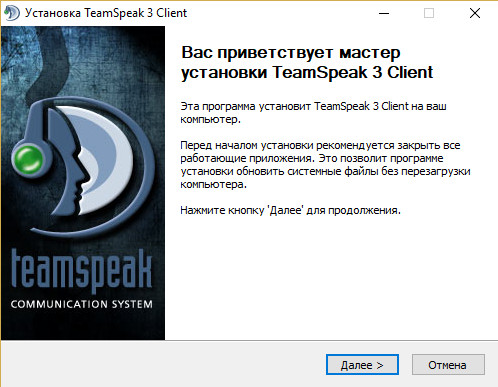
- Обратите внимание, что в пути к папке в которую будет произведена установка, не должно быть русских символов. Это требуется для корректной работы.

- Также будет предложено выбрать версию программы 32-х или 64-х битную. Тут все просто, поскольку выбирать нужно в зависимости от операционной системы на вашем компьютере. Поэтому не поленитесь уточнить разрядность своей ОС.
 Для этого кликаем правой кнопкой мышки на рабочем столе по значку «Компьютер» и выбираем «Свойства».
Для этого кликаем правой кнопкой мышки на рабочем столе по значку «Компьютер» и выбираем «Свойства». - Дождитесь завершения инсталляции. После того как основная часть ТимСпик будет установлена, вам также будет предложено подключить Overwolf.
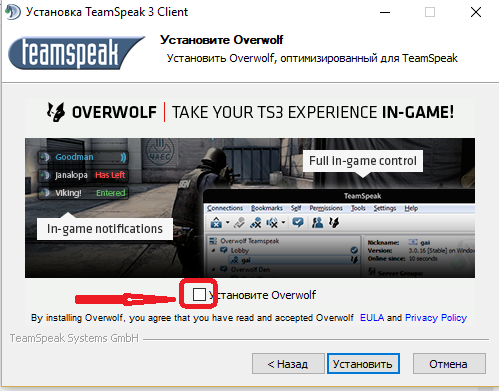 Этот модуль является надстройкой над основной программой. Он позволяет выводить панель информации TeamSpeak 3 в полноэкранных приложениях (к примеру, в играх).
Этот модуль является надстройкой над основной программой. Он позволяет выводить панель информации TeamSpeak 3 в полноэкранных приложениях (к примеру, в играх).
Также отметим, что для полноценной работы ts3 в Windows 10, потребуется установить пакет NET Framework 3.5. Система сама предложит это сделать. Отказываться не стоит.
Настройка микрофона
После того как инсталляция будет завершена, потребуется запустить ТимСпик и произвести начальную калибровку устройств для записи и воспроизведения речи:
- На верхней панели программы откройте меню «Инструменты».

- Появится выпадающий список, в котором требуется выбрать пункт «Параметры».

- Откройте подпункт «Запись».

- Проверьте опцию «устройство записи по умолчанию». Там должен быть выбран ваш основной микрофон. Если он не выбран, выберете его вручную.

- Также по желанию установите галочки рядом с пунктами, отвечающими за включение подавления эха и посторонних шумов.

- Установите способ, который будет использоваться для активации микрофона. Так, можно включить активацию с помощью голоса.
 Правда после этого крайне рекомендуется протестировать ее работу.
Правда после этого крайне рекомендуется протестировать ее работу. - После того как все необходимые изменения будут сделаны, подтвердите их, нажав на «ОК».

Все, программа настроена и готова к использованию!
Заключение
Теперь вы знаете как установить TeamSpeak 3. Произвести установку, а также выполнить начальную калибровку микрофона будет под силу любому пользователю. Ничего сложно в этом нет. Однако, если вы хотите создать собственный сервер для общения, повозиться придется побольше. Подробнее об этом читайте одном из следующих руководств.
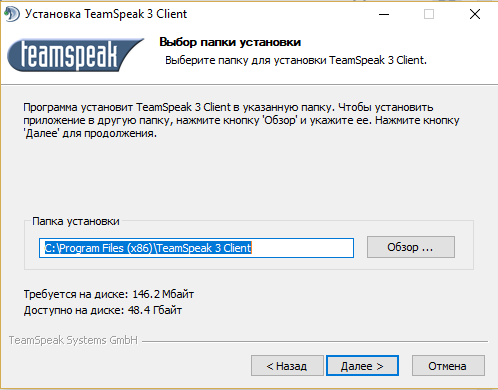
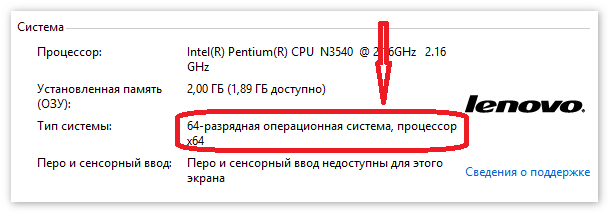 Для этого кликаем правой кнопкой мышки на рабочем столе по значку «Компьютер» и выбираем «Свойства».
Для этого кликаем правой кнопкой мышки на рабочем столе по значку «Компьютер» и выбираем «Свойства».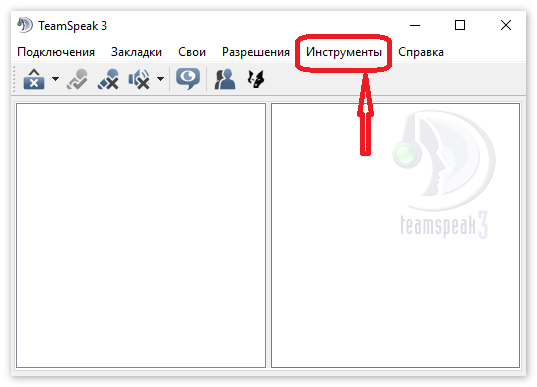
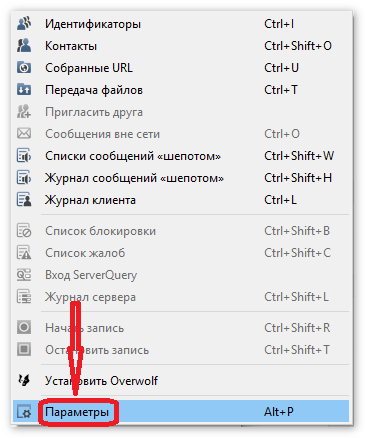
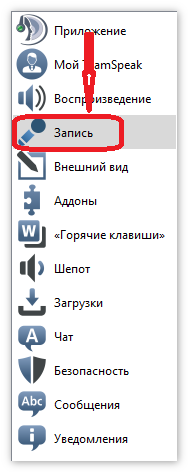
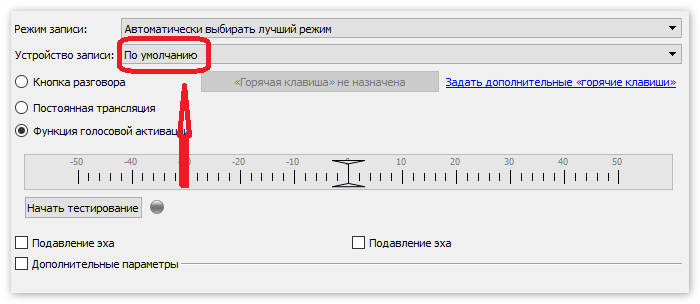
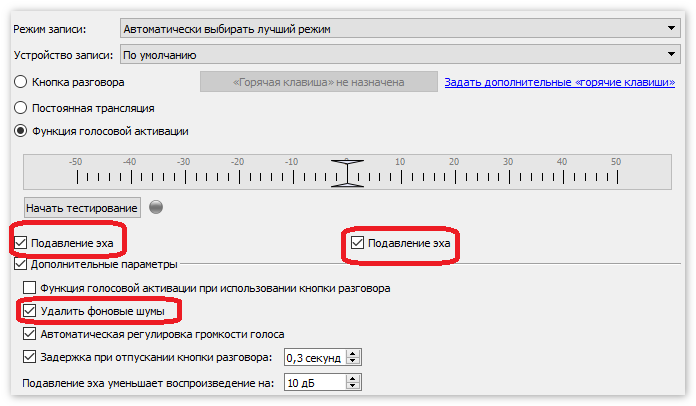
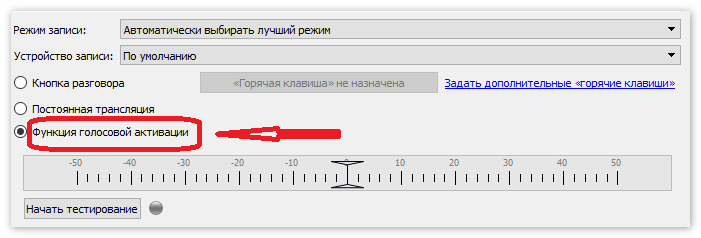 Правда после этого крайне рекомендуется протестировать ее работу.
Правда после этого крайне рекомендуется протестировать ее работу.